 ✕
✕
By Justin SabrinaOppdatert 05. januar 2024
Denne siden introduserer to måter å konvertere iTunes-musikk til MP3 på Windows- eller Mac-datamaskiner, slik at du kan eksportere musikk ut av iTunes for avspilling på alle enheter du ønsker.
Apples iTunes er et bra sted for å utforske, spille og laste ned Apple Music-sanger, du kan ofte bruke iTunes til å spille Apple Music-spor, og til og med laste ned Apple Music-spor for offline avspilling. Du kan finne ut at Apple Music-sangene er i kodet Apple Music AAC-lydformat, etter at du har lastet dem ned til iTunes-biblioteket, er nedlastingene Apple Music-sanger i kodet M4P-format, som kommer med DRM-beskyttelse. Fordi alle Apple Music-sangene er kodet i MPEG-4 AAC-format (Advanced Audio Coding), og vi kan ikke nyte Apple Music-sanger uten iTunes eller Apple Music-appen. Men hvordan konvertere Apple Music til MP3? Hvordan eksportere Apple Music fra iTunes-biblioteket og konvertere dem til MP3-format? Denne opplæringen skal vise deg den beste måten å gjøre det på konverter ubeskyttet eller beskyttet iTunes-musikk inkludert Apple Music til MP3, for å spille iTunes-musikk på alle enheter - MP3-spiller.
For Apple Music-brukere: For å nyte Apple Music offline på alle MP3-spillere, den beste måten å streame og Last ned Apple Music som MP3-filer med en profesjonell Apple Music Converter – UkeySoft Apple Music Converter. Fortsett å lese denne artikkelen, du vil finne den detaljerte løsningen.
Sikker! UkeySoft iTunes Music Converter er en av de mest profesjonelle iTunes Music AAC til MP3 Converter. Som navnet er det født for å hjelpe brukere fjern DRM fra iTunes-musikk mens du konverterer iTunes-biblioteket til vanlige lydformater, som MP3, AC3, AAC, FLAC, etc. Uansett hvilken lyd du har i iTunes-biblioteket ditt, kan UkeySoft iTunes Music Converter konvertere all iTunes-musikk til MP3 og lagre dem på en lokal datamaskin. Deretter skal vi vise deg hvordan det fungerer!
INNHOLD
iTunes er en kraftig mediespiller, du kan kjøpe og laste ned musikk, musikkvideoer, TV-programmer, lydbøker og filmer og mer fra iTunes Store. Sangene du har kjøpt eller lastet ned fra iTunes Store er imidlertid alle i AAC-format med DRM-begrensninger, noe som betyr at du bare kan spille dem i iTunes/Apple Music-appen på autoriserte datamaskiner eller Apple-enheter. Når du vil nyte disse iTunes AAC-filene på ikke-Apple-enheter som MP3-spillere, må du kanskje konvertere iTunes-musikk til MP3. Men hvordan konvertere iTunes-musikk til MP3? Er det noen måte å konvertere iTunes M4P-musikk til MP3 tapsfritt? Det du trenger er en tredjeparts iTunes-lydkonverter.
UkeySoft iTunes Music Converter er en så utmerket Apple Music Converter og iTunes M4P Converter. Med dette verktøyet kan du enkelt fjerne DRM fra iTunes-musikk og konverter iTunes-sanger til MP3, AC3, AAC, FLAC, etc. Etter iTunes til MP3-konvertering kan du overføre og nyte MP3-filene til alle enheter, for eksempel MP3-spiller, bilspiller, Sony Walkman, iPhone, Android-telefon, iPod, PS4, PSP, Zune og mer.
Nøkkelfunksjoner i iTunes Music Converter:
Følg den detaljerte veiledningen nedenfor om hvordan du konverterer iTunes-musikk til MP3-format ved å bruke UkeySoft iTunes Music Converter. Legg til musikk i iTunes-biblioteket ditt før vi starter.
Trinn 1. Start iTunes Music Converter
Start UkeySoft iTunes Music Converter på datamaskinen, og iTunes åpnes automatisk, alle iTunes-mediefiler lastes inn i programmet automatisk.

Trinn 2. Velg iTunes Music
Klikk på sanger/spilleliste i venstre panel, og alle sangene vil bli oppført i høyre panel. Deretter kan du velge sanger du vil konvertere til MP3 ved å krysse av i boksen. Eller finn sangene gjennom "Søkefeltet".

Trinn 3.Sett inn MP3 som utdataformat
Nå kan du gå til "Output Settings"> "Output Format", MP3 er standardformatet. Her kan du også justere til andre formater som M4A, AC3, AIFF, AU, FLAC, M4R og MKA om nødvendig. Dessuten lar UkeySoft deg også justere utdatamappen, utdatabanen og mer.

Trinn 4. Begynn å konvertere iTunes Music til MP3
Klikk på "Konverter"-knappen for å begynne å konvertere iTunes Music til MP3 med å beholde original kvalitet.

Trinn 5.Finn de konverterte iTunes MP3-filene
Når konverteringen er fullført, kan du klikke på "Åpne utdatafil" for å finne DRM-frie iTunes-sanger eller Apple-sanger.

Med en så flott konverter kan du nyte iTunes-osngs på MP3-spilleren din gratis! Hva blir det neste? Last ned UkeySoft iTunes Music Converter akkurat nå!
Som vi alle vet, er den gamle musikken du kjøpte på iTunes mellom 2003 og 2009 beskyttet av DRM. For å konvertere DRM-basert iTunes-musikk må du først fjerne DRM-låsen ved å bruke UkeySoft Apple Music Converter. Hvis du har ikke-DRM-sanger på iTunes, kan du konvertere dem til MP3-lyd på iTunes direkte. Slik gjør du det.
Trinn 1. Start iTunes på datamaskinen, lag en ny spilleliste og legg til eller flytt DRM-frie iTunes-sangene til den.
Trinn 2. Sett inn en tom CD i CD-stasjonen på datamaskinen. Velg den nyopprettede spillelisten, gå til "Rediger" > "Innstillinger". Klikk på "Importer innstillinger"-knappen i fanen "Generelt". Her kan du velge MP3-koding for å konvertere ikke-DRM iTunes-musikk til MP3.

Trinn 3. Når du er ferdig, kan du importere MP3-sangene fra CD-en tilbake til iTunes-biblioteket.
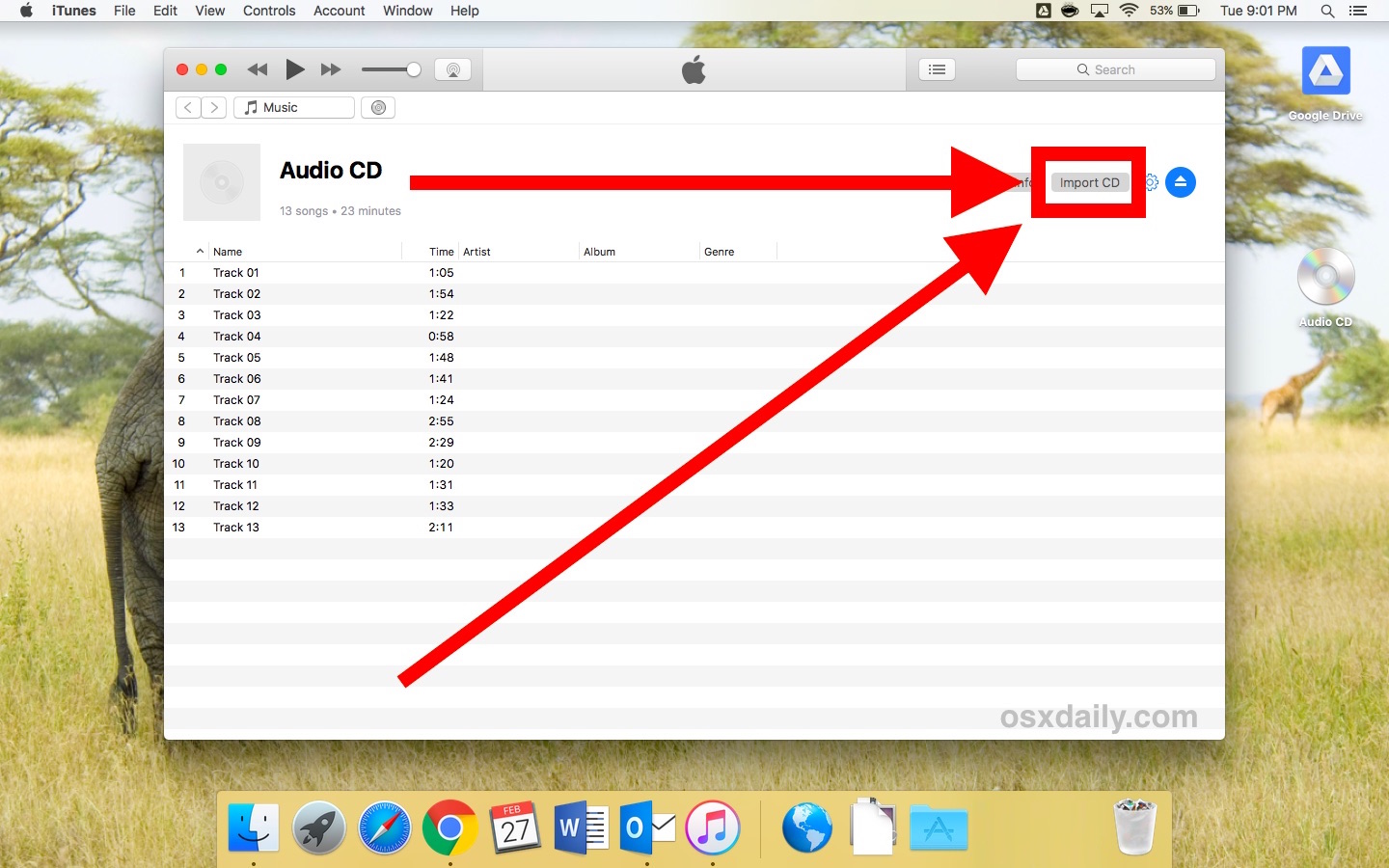
Trinn 4. Nå er de DRM-frie iTunes MP3-sangene lagret i iTunes-biblioteket.
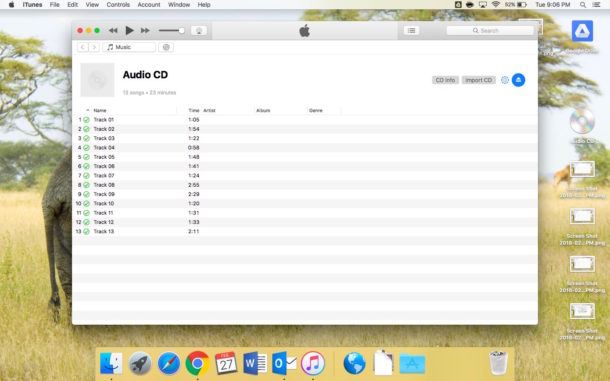
Hvis Mac-datamaskinen din fungerer på macOS 10.14 og eldre, beholdes iTunes-applikasjonen fortsatt i dette macOS-systemet. Du kan bruke iTunes til å nyte og laste ned musikk, filmer, bøker til favoritt-TV-programmene dine og mer. Hvis du har kjøpt sanger fra iTunes Store, og disse sangene er i et AAC-format som standard, støtter iTunes å konvertere ubeskyttede sangfiler mellom komprimerte og ukomprimerte formater, slik at du kan bruke iTunes til å konvertere iTunes AAC-sanger til MP3 på Mac. La oss lære hvordan du konverterer ubeskyttet musikk til MP3 i iTunes på en Mac-datamaskin.
Trinn 1. Åpne iTunes-appen på Mac (macOS 10.14 og eldre).
Trinn 2. Velg i menylinjen Rediger> Innstillinger.
Trinn 3. Klikk på general kategorien, og klikk deretter Importer innstillinger.
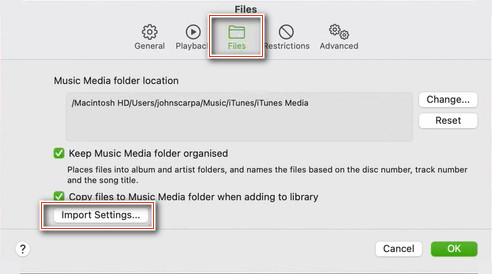
Trinn 4. Klikk på menyen ved siden av Ved hjelp av Import, velg deretter MP3 Encoder som utgangskodingsformat som du vil konvertere sangen til.

Trinn 5. Klikk OK.
Trinn 6. Velg sangene i biblioteket som du vil konvertere.
Trinn 7. Velge filet > Konverter, deretter Opprett [MP3]-versjon.
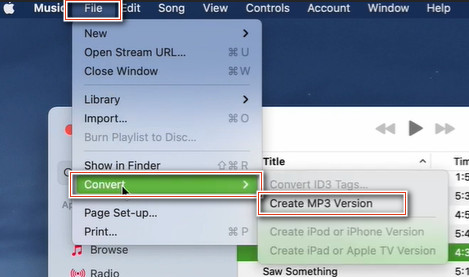
Hvis Mac-datamaskinen din fungerer på macOS 10.15 og eldre, finner du ikke lenger iTunes-appen på Mac-datamaskinen, fordi hovedfunksjonen til iTunes er delt inn i flere deler: Apple Music-appen, Apple Podcast, Apple TV-appen og Finder (brukes for manuelt) synkroniser og administrer iPhone, iPad eller iPod touch.). La oss lese dette innlegget om Hva skjedde med iTunes?
Den nye Apple Music-app er et bra sted for deg å administrere og lytte til musikkbiblioteket ditt. Og hvis du abonnerer på Apple Music, kan du streame millioner av sanger, oppdage ny musikk du kan legge til i samlingen din og få tilgang til musikkbiblioteket ditt med Apple Music-appen på Mac og andre enheter. I tillegg kan du bruke en innebygd omformer på Apple Music-appen for å konvertere ubeskyttede sanger til MP3-filer. Så hvis du vil konvertere en sang til et annet filformat, kan Apple Music-appen for Mac hjelpe deg! La oss lære deg hvordan du bruker Apple Music-appen til å konvertere ubeskyttet musikk til MP3.
Trinn 1. Sørg for at du har oppgradert Mac-datamaskinen til macOS Catalina 10.15 og nyere.
Trinn 2. Kjør Apple Music-appen.
Trinn 3. Klikk på i menylinjen musikk > Preferanser og velg deretter "Filer".

Trinn 4. Klikk på Importer innstillinger.
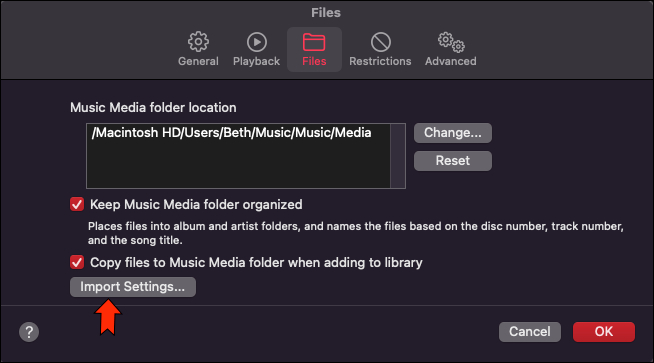
Trinn 4. På "Ved hjelp av Import"-alternativet, velg deretter "MP3 Encoder". Selvfølgelig kan du også velge AAC Encoder, WAV Encoder, AIFF Encoder eller Apple Lossless Encoder som utdataformat.

Innstilling for lydkvalitet (valgfritt): I dette innstillingsgrensesnittet kan du også velge din foretrukne lydkvalitet. Selvfølgelig, hvis du velger den høyeste utskriftskvaliteten, vil det ta lengst konverteringstid og utdatafilene er mer minnekrevende.
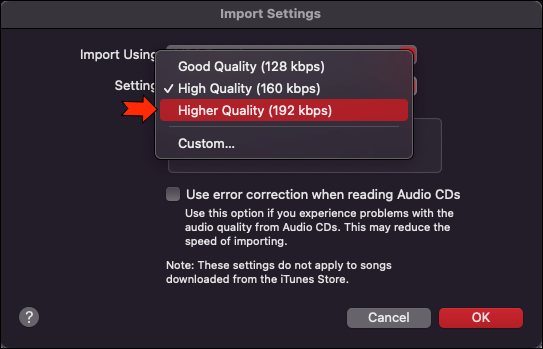
Trinn 5. Klikk OK og gå tilbake til Apple Music-biblioteket.
Trinn 6. Du kan direkte importere de ubeskyttede sangene til Apple Music-appen fra den lokale Mac-mappen, eller direkte velge den ubeskyttede musikken i biblioteket.
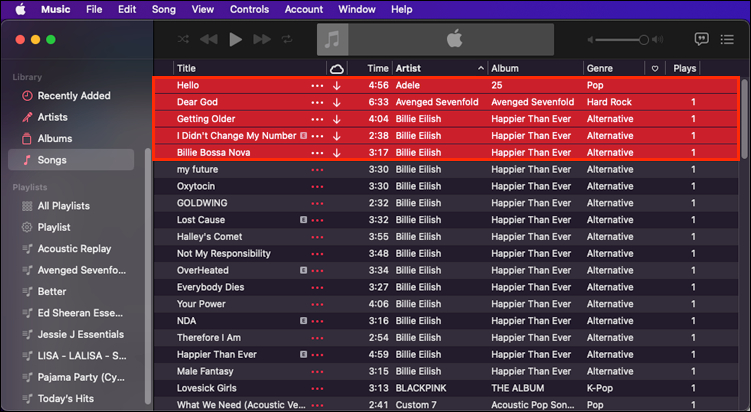
Tips: Hvis du vil konvertere flere sanger til MP3 samtidig, hold nede Alternativ tast på tastaturet og flytt musen for å velge sanger.
Trinn 7. Gå til filet, Og klikk deretter Konverter > Lag MP3 versjon.

Trinn 7. Vent til formatkonverteringen er fullført. De nye MP3-filene vises i biblioteket ditt ved siden av de originale.
Spør: du må Logg inn før du kan kommentere.
Ingen konto ennå. Klikk her for å registrere.

Konverter Apple Music, iTunes M4P-sanger og lydbok til MP3, M4A, AAC, WAV, FLAC, etc.

Nyt trygt og fritt digitalt liv.
Utility
multimedia
Copyright © 2023 UkeySoft Software Inc. Alle rettigheter forbeholdt.
Ingen kommentar ennå. Si noe...